10 phím tắt dành cho người dùng máy tính thường xuyên
Máy tính là công cụ hữu ích đối với người sử dụng. Nhưng để thao tác nhanh, chuyên nghiệp và thuận tiện hơn trong một số trường hợp thì chúng ta cần sử dụng đến các phím tắt. Hãy tham khảo các phím tắt trên bàn phím dành cho người dùng máy tính thường xuyên cùng Vinaseco trong bài viết này nhé!
1. Tổ hợp phím Windows + L
Đôi khi phải tạm thời rời chiếc máy tính để đi làm việc khác, nếu máy tính của bạn có chứa thông tin cần bảo mật, chỉ cần giữ phím Windows và nhấn phím L, màn hình máy tính sẽ lập tức bị khóa. Như vậy bạn sẽ không lo dữ liệu bị người khác xem trộm nữa.
2. Tổ hợp phím Windows + E
Khi muốn tìm tài liệu nào đó trong máy tính, thường thì mọi người sẽ vào mục My computer, sau đó kích chuột vào mục cần chọn, nhưng các cao thủ máy tính thì chỉ cần một thao tác giữ phím Windows và nhấn phím E, cửa sổ quản lý dữ liệu sẽ lập tức mở ra.

3. Tổ hợp phím Windows + D
Đang chơi game hoặc làm việc riêng thì… sếp xuất hiện. Không kịp kích chuột vào biểu tượng trở về màn hình chính, làm thế nào đây? Đừng lo, hãy giữ phím Windows và nhấn phím D, màn hình chính lập tức xuất hiện.
4. Tổ hợp phím Windows + Tab
Lại một mánh khóe nhỏ nữa nhé, giữ phím Windows và nhấn phím Tab sẽ giúp hoán đổi giữa các cửa sổ chương trình.
5. Tổ hợp phím Windows + R
Để hiển thị chức năng ghi hình của Windows, hãy nhấn phím Windows+R, nhập “psr.exe” rồi chọn OK, có thể bắt đầu ghi hình được rồi.
6. Tổ hợp phím Windows + X
Bạn muốn biết làm thế nào cùng một lúc điều chỉnh độ sáng màn hình, âm lượng, mở mạng wifi, lại có thể xem được dung lượng pin laptop không? Hay kết nối laptop với tivi cần thiết bị gì không? Muốn biết những chức năng này, bạn chỉ cần nhấn phím Windows+X, yêu cầu của bạn sẽ có thể được đáp ứng.

7. Tổ hợp phím Windows + R
Nhấn phím Windows+ R, nhập “osk”, xuất hiện bàn phím ảo với tính năng tương tự như bàn phím thật.
8. Tổ hợp phím Windows + “+” hoặc “-“
Hình ảnh hoặc chữ hơi nhỏ, nhìn không được rõ thì làm thế nào? Hãy thử giữ phím Window và nhấn phím “+” hoặc “-” xem sao.
9. Tổ hợp phím Ctrl + W
Khi đang mở nhiều chương trình một lúc và muốn hoán chuyển giữa các cửa sổ chương trình, hãy dùng phím Ctrl+Tab, còn muốn lập tức đóng cửa sổ đang mở thì nhấn Ctrl+W.
10. Giữ phím Windows -> nhấn phím Fn -> nhấn phím Home
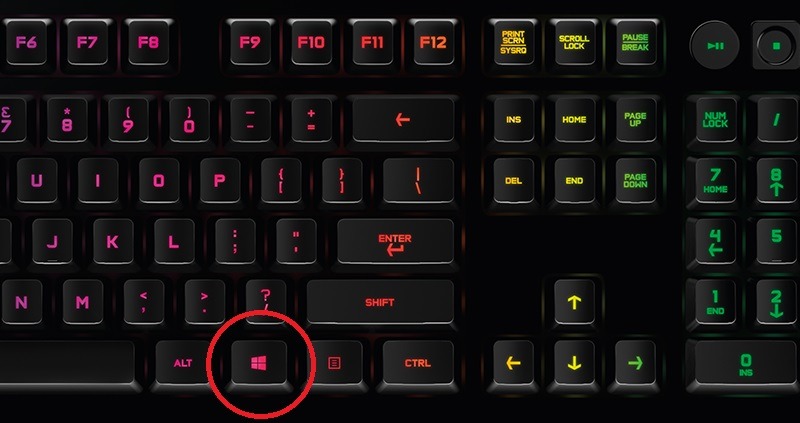
Giữ phím Windows rồi nhấn phím Fn, lại nhấn phím Home, bạn có thể mở mục Properties mà không cần phải sử dụng con trỏ chuột đặt vào biểu tượng My computer, nhấn chuột phải rồi chọn Properties.
Những phím tắt này xem chừng có vẻ phức tạp nhưng sử dụng lại vô cùng thuận tiện, và sau khi sử dụng một thời gian bạn sẽ thấy nâng cao hiệu quả làm việc rõ rệt, không cần phải dựa vào con chuột nữa.
Trên đây là 10 phím tắt dành cho người dùng máy tính thường xuyên mà Vinaseco đã giới thiệu cho các bạn. Hy vọng bài viết này sẽ giúp ích cho các bạn trong quá trình thực hiện các công việc trên thiết bị máy tính của mình.
